PS 光晕效果在哪里?如何给图片添加光晕效果
更新时间:2023-02-10 10:39:25
PS 光晕效果在哪里?PS 镜头光晕在 PS 界面上方工具栏中的「滤镜」「渲染」工具内。一般情况下,PS 的光晕效果讲的是镜头光晕,图片中如果镜头光晕添加合理,会给人一种阳光的感觉,在许多强调其实的图片中,光晕效果也可以起到很大的作用,接下来,本文将分两方面为大家详细介绍如何利用 PS 为图片增加光晕效果。
一、如何添加光晕
1、首先打开需要添加光晕特效的图片内容,然后使用快捷键 CTRL+SHIFT+N 为图片添加一个透明图层。
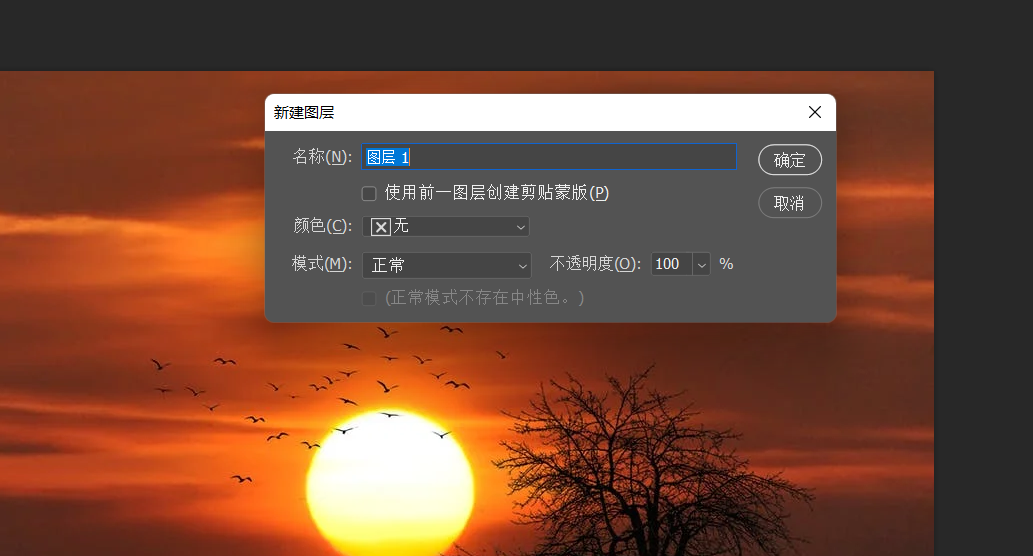
2、使用快捷键 SHIFT+F5 将刚刚的透明图层填充为黑色。
3、选中黑色图层,点击上方工具栏的「滤镜」「转换为智能滤镜」,将黑色图层设置为可调整的图层。
4、将智能滤镜图层的混合模式调整为柔光模式后,选择「滤镜」「渲染」「镜头光晕」。
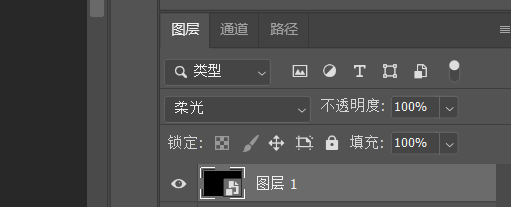
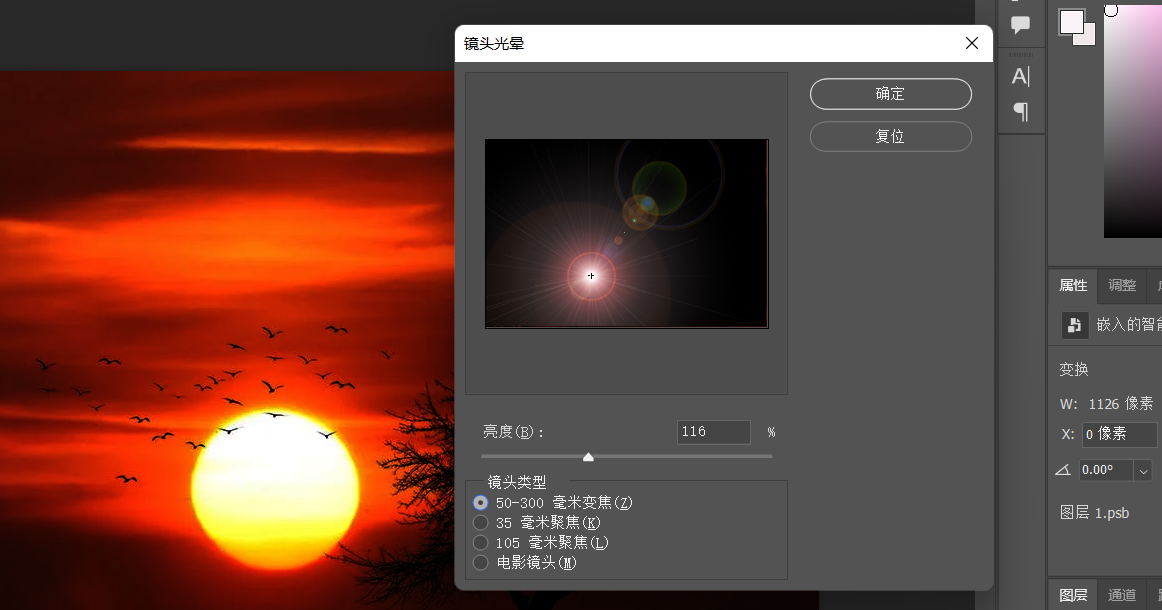
5、观察图片,在需要添加光晕的位置确定添加点。若位置添加错误,可以双击图层面板,则可以调节光晕的位置。
到这里,就是完整的添加光晕特效的方法,需要注意的是,在创建过程中,要注意光晕的亮度大小以及位置,不要适得其反,将图片曝光过度,如果是新手小白不知道如何调整,下一点将为大家简单介绍一下。
二、如何调节光晕大小和颜色
1、光晕大小
给图片添加光晕后,大小不合适的情况下,并不需要撤销或删除,重新操作费时费力,完全可以通过快捷键 CTRL+T 进行调整,操作简单便捷,对于新人来说并不复杂,只需要记住快捷键组合即可。
2、光晕颜色
改变光晕颜色也可以通过快捷键 CTRL+U 的方式实现,使用快捷键后就可以打开色相饱和度操作页面,大家可以通过调节色相数据,进行颜色的调整。
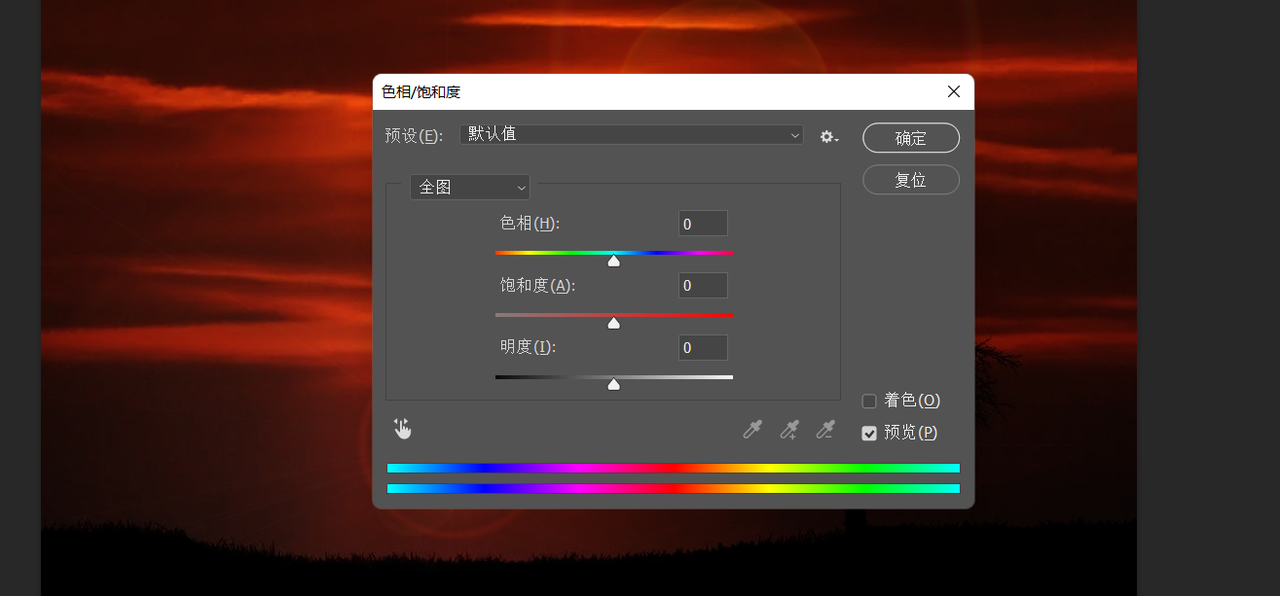
以上,就是 “PS 光晕效果在哪里” 的全部回答,看起来可能会有些复杂,但操作娴熟后会很轻松,大家可以多多尝试练习,相信一定会收获很多。最后,希望以上内容可以帮助大家顺利解决困惑。
